Portainer添加远程Docker(TLS加密)
创建脚本文件ca.sh,使用vi编辑
touch ca.sh
vi ca.sh把下面命令粘贴进去:wq保存,生成证书私钥签名是比较繁琐的事情,不嫌麻烦一条条手打也是可以的
#!/bin/bash
set -e
#相关配置信息
#连接的服务器IP
SERVER="149.28.94.205"
#密码
PASSWORD="monster"
#国家
COUNTRY="cn"
#省
STATE="guangdong"
#市
CITY="shenzhen"
#组织名称
ORGANIZATION="monster"
#单位名称
ORGANIZATIONAL_UNIT="monster"
#邮箱
EMAIL="767267711@qq.com"
#创建然后切换到生产密钥的目录
mkdir -p /data/ca
cd /data/ca
#生成ca私钥(使用aes256加密)
openssl genrsa -aes256 -passout pass:$PASSWORD -out ca-key.pem 2048
#生成ca证书,填写配置信息
openssl req -new -x509 -passin "pass:$PASSWORD" -days 3650 -key ca-key.pem -sha256 -out ca.pem -subj "/C=$COUNTRY/ST=$STATE/L=$CITY/O=$ORGANIZATION/OU=$ORGANIZATIONAL_UNIT/CN=$SERVER/emailAddress=$EMAIL"
#生成server证书私钥文件
openssl genrsa -out server-key.pem 2048
#生成server证书请求文件
openssl req -subj "/CN=$SERVER" -new -key server-key.pem -out server.csr
#配置白名单
sh -c 'echo "subjectAltName = IP:'$SERVER',IP:0.0.0.0" >> extfile.cnf'
sh -c 'echo "extendedKeyUsage = serverAuth" >> extfile.cnf'
#使用CA证书及CA密钥以及上面的server证书请求文件进行签发,生成server自签证书
openssl x509 -req -days 3650 -in server.csr -CA ca.pem -CAkey ca-key.pem -passin "pass:$PASSWORD" -CAcreateserial -out server-cert.pem -extfile extfile.cnf
#生成client证书RSA私钥文件
openssl genrsa -out key.pem 2048
#生成client证书请求文件
openssl req -subj '/CN=client' -new -key key.pem -out client.csr
sh -c 'echo extendedKeyUsage=clientAuth >> extfile.cnf'
#生成client自签证书(根据上面的client私钥文件、client证书请求文件生成)
openssl x509 -req -days 3650 -in client.csr -CA ca.pem -CAkey ca-key.pem -passin "pass:$PASSWORD" -CAcreateserial -out cert.pem -extfile extfile.cnf
#删除无用文件
rm client.csr server.csrsh ca.sh
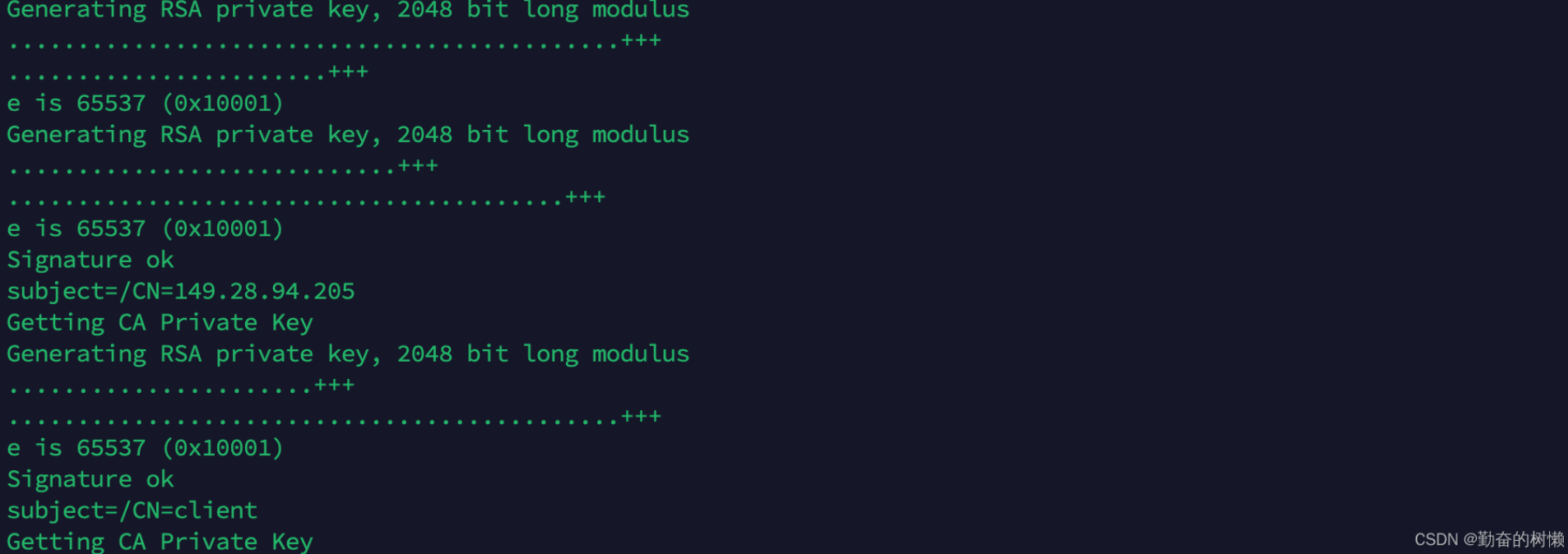 在data/ca/下可以看见生成的文件
在data/ca/下可以看见生成的文件
 修改docker配置
修改docker配置
vi /usr/lib/systemd/system/docker.service
更改ExecStart行的值,使docker守护程序仅接收来自提供CA信任的证书的客户端的链接
ExecStart=/usr/bin/dockerd --tlsverify --tlscacert=/data/ca/ca.pem --tlscert=/data/ca/server-cert.pem --tlskey=/data/ca/server-key.pem -H tcp://0.0.0.0:2375 -H unix:///var/run/docker.sock -H fd:// --containerd=/run/containerd/containerd.sock
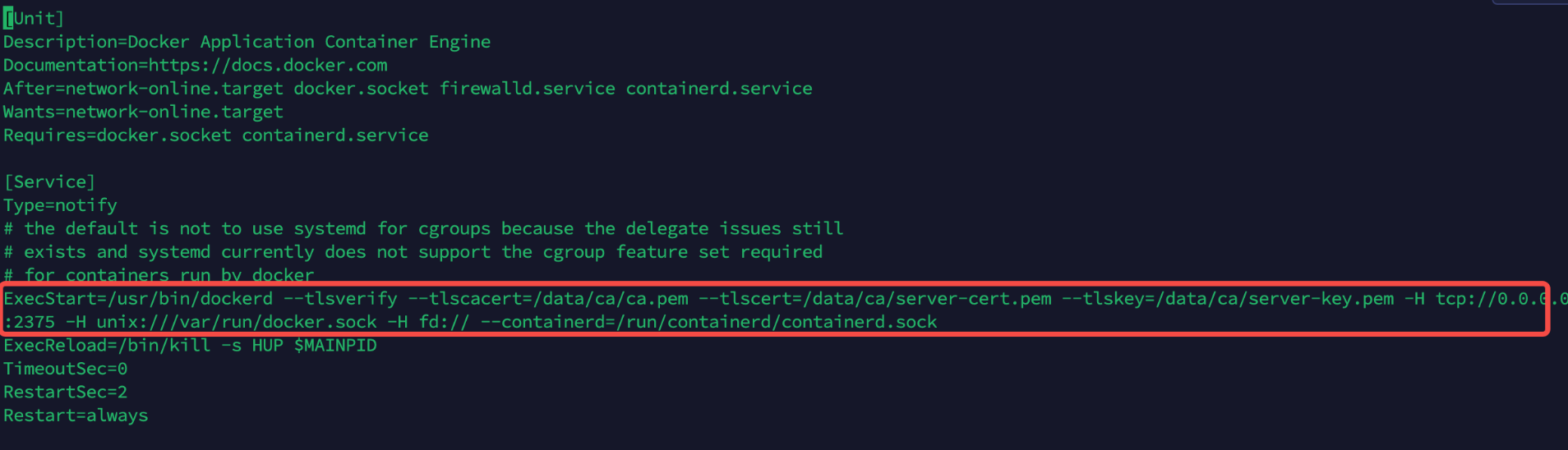 然后重载配置并且重启docker
然后重载配置并且重启docker
systemctl daemon-reload && systemctl restart docker
将/data/ca/下生成的ca.pem、cert.pem、key.pem导出到本地,待会要使用这三个文件连接docker
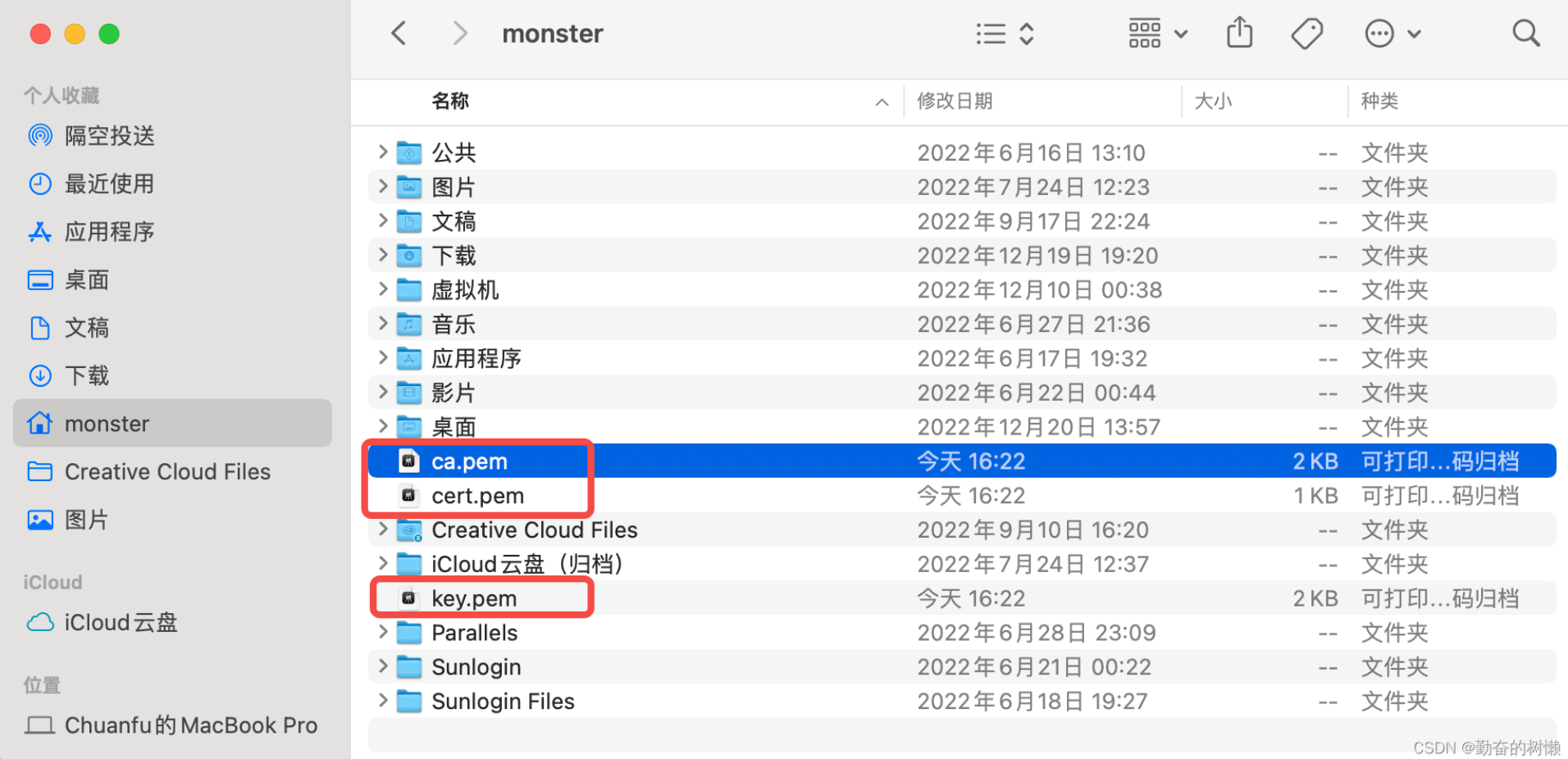 回到Portainer-Environments-Add environments-Docker Standalone-Start Wizard
回到Portainer-Environments-Add environments-Docker Standalone-Start Wizard
还是通过API方式,但是这次需要勾选TLS,然后把导出的3个文件,对应上传才能连接上
不开启TLS只通过IP+端口的方式已经连不上了,服务器那边设置了需要验证证书才能连上

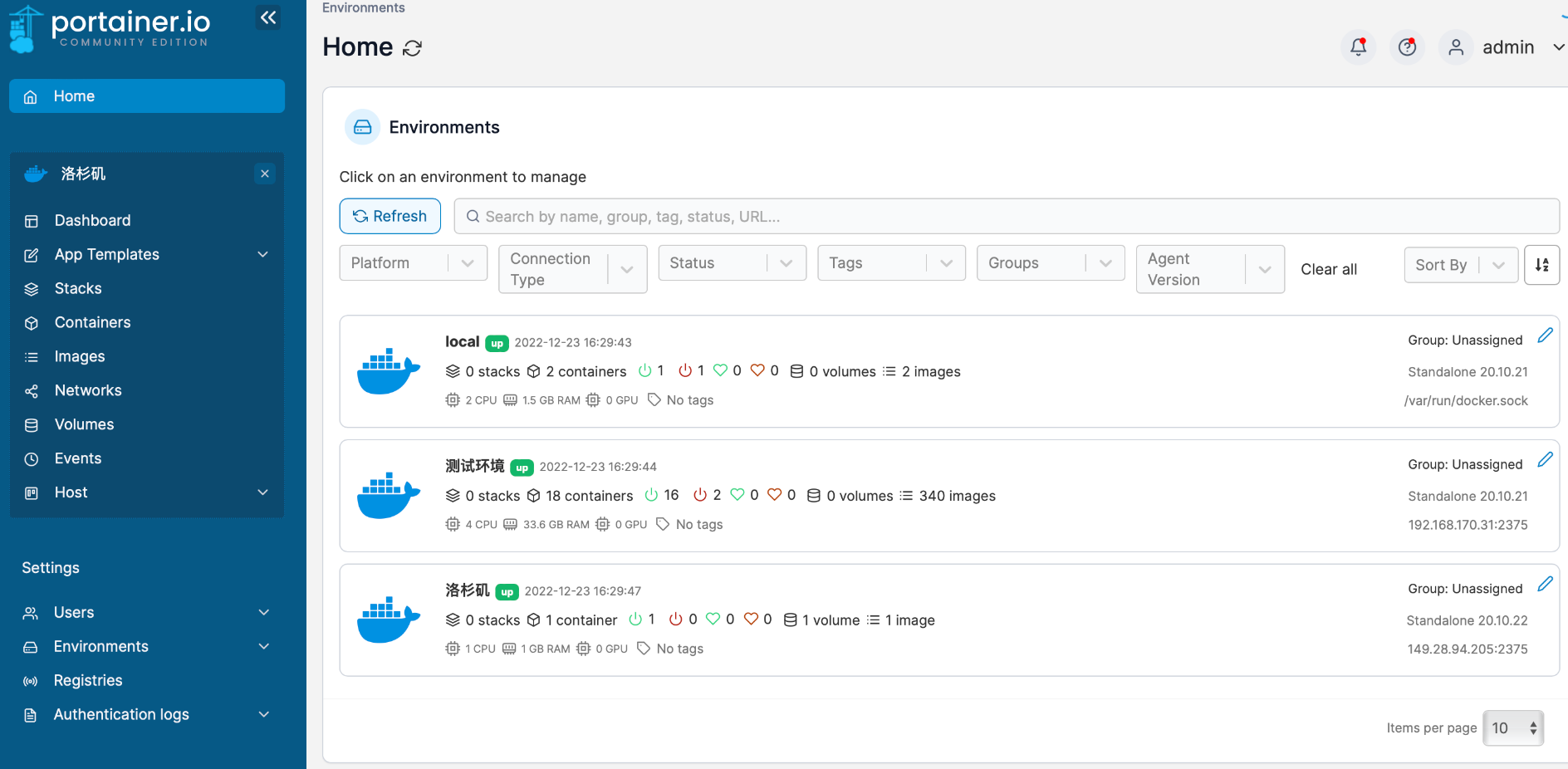
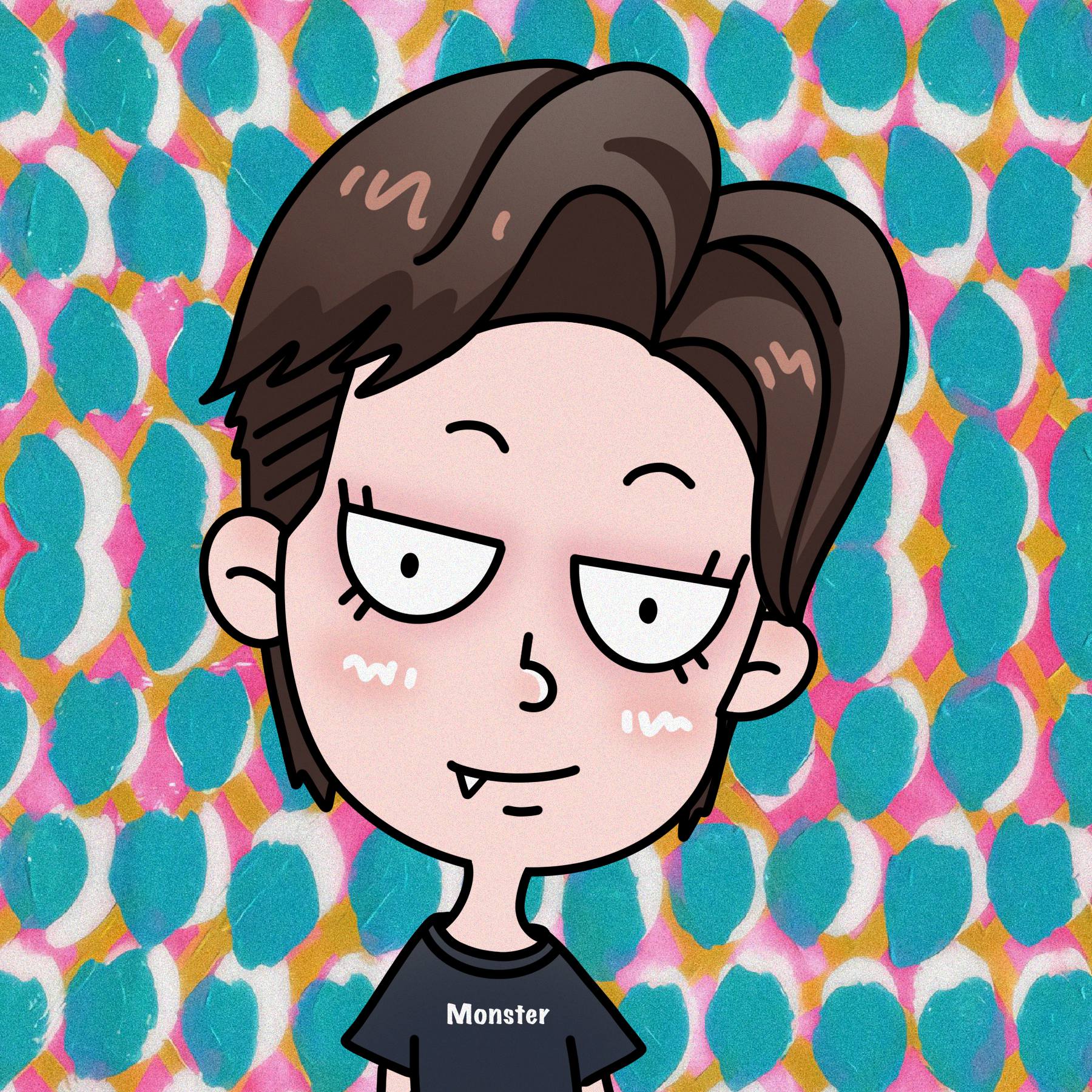

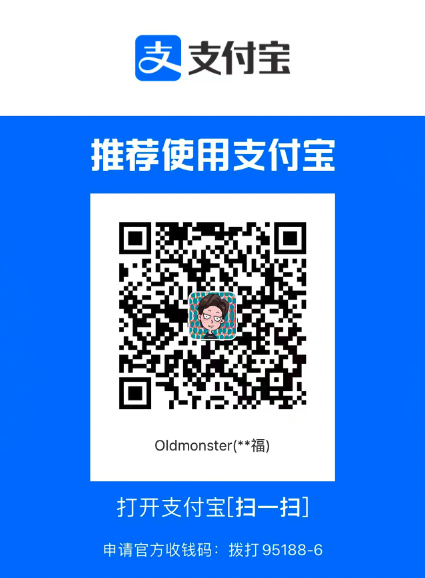
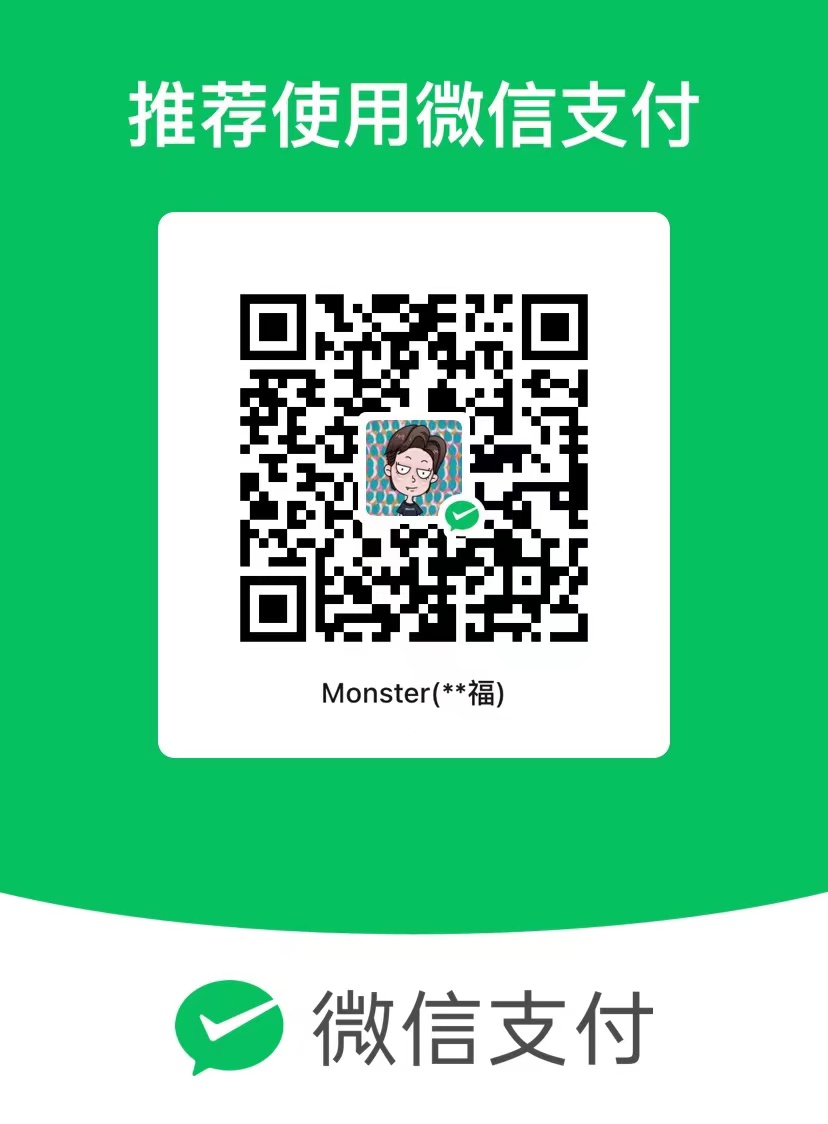
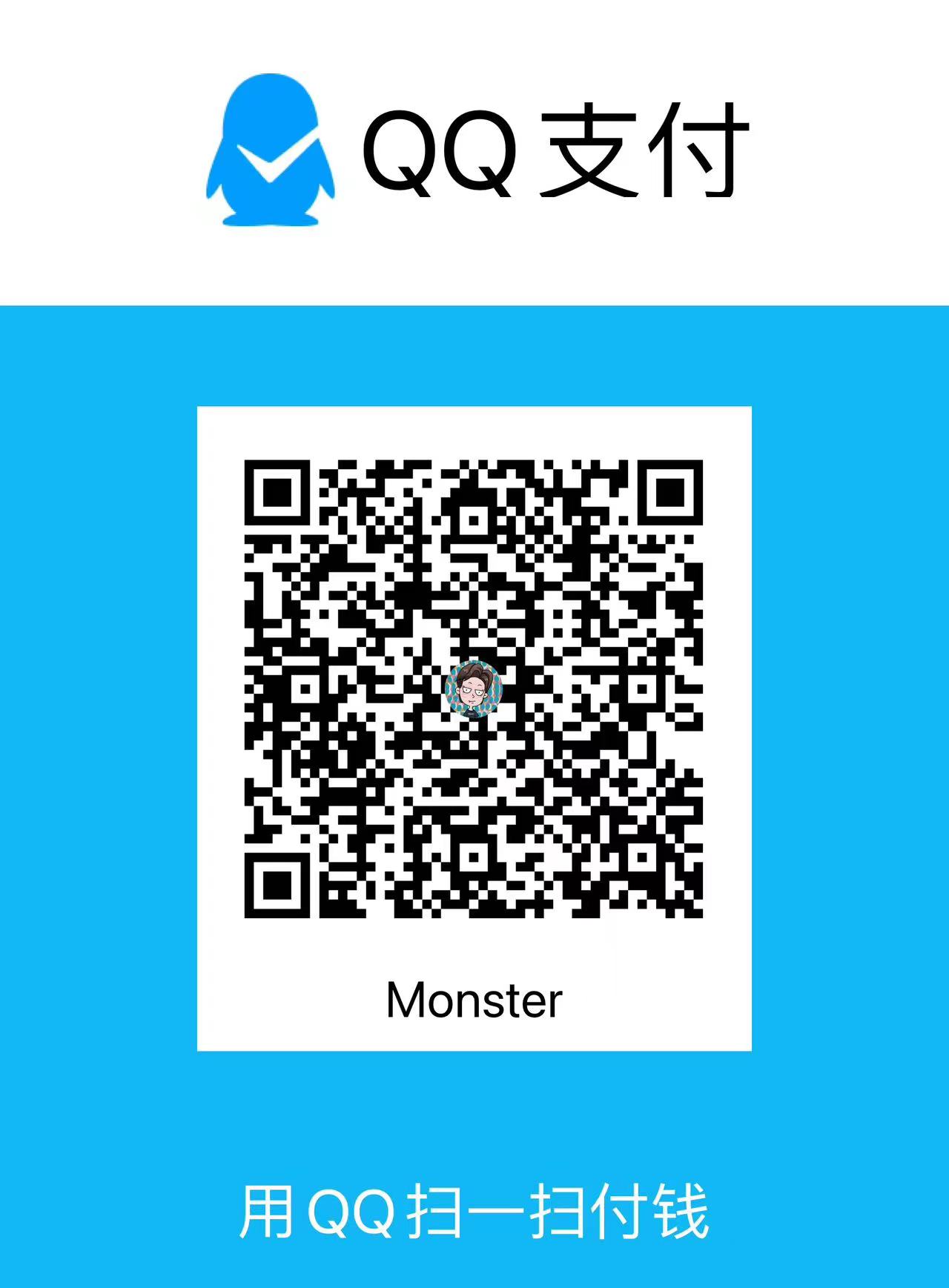
评论区